Hacer un buen video no es tan simple como parece. Agregar subtítulos a su video puede hacer que sea mucho más fácil para su audiencia comprender lo que está sucediendo. Aquí recomendamos los 9 mejores editores de subtítulos para varios escenarios, tanto herramientas en línea como software y aplicaciones independientes incluidos.
Puede notar que hay cadenas de texto en la parte inferior de la pantalla mientras mira un video. Precisamente, estas cadenas de texto se conocen como subtítulos de video, que es una colección basada en texto de los diálogos entregados por las personas en el video. Si desea que el contenido del video sea claro para la audiencia, debe agregar subtítulos con un editor de subtítulos. (¡Puedes hacer que los subtítulos sean más interesantes con MiniTool MovieMaker!)
¿Por qué necesitamos el editor de subtítulos?
El subtítulo muestra narración, diálogo o efectos de sonido en un archivo de video en forma de texto. Se utiliza para transliterar el discurso de un personaje en la parte inferior de una pantalla. Sin embargo, los subtítulos destrozados pueden ser un zumbido. Además, a veces, te encuentras con subtítulos de mala calidad que te confunden y desconciertan. En ese momento, apreciará un editor de subtítulos.
La herramienta de edición de subtítulos será útil en muchas situaciones:
- Agrega subtítulos a tu video y edítalos después
- Traduce tu programa de televisión o película favorita a otros idiomas
- Mejore y personalice sus videos personalizando la visualización de sus subtítulos en el video
- Reajustar y sincronizar subtítulos
Si ves películas en un idioma extranjero, la barrera del idioma muchas veces nos priva de disfrutar del buen cine. Los buenos subtítulos pueden mejorar la experiencia de visualización y ayudar a los espectadores a superar las barreras del idioma. Si desea subir videos a YouTube u otras plataformas de video globales, necesita un editor de subtítulos para que su video sea comprensible.
Ahora, quizás te estés preguntando:¿cuáles son los mejores editores de subtítulos? ¡Aquí viene la guía definitiva! La siguiente parte compartirá contigo algunos de los mejores editores de subtítulos de video.
¿Cuáles son los mejores editores de subtítulos?
Cuando se encuentra en la etapa de posproducción de video, desea reducir el tedio y trabajar de manera más eficiente al agregar subtítulos. Después de conocer la necesidad del editor de subtítulos, es posible que se pregunte:¿cuál es el mejor editor de subtítulos? Bueno, en esta parte, ofreceremos algunos de los editores de subtítulos más populares del mercado. Puede leer acerca de sus características y hacer su propia elección.
Estos editores de video de subtítulos vienen con diferentes características. Algunos de ellos le permiten editar los archivos de subtítulos, algunos le permiten ajustar la visualización de subtítulos en el video y algunos ofrecen funciones de sincronización o traducción de subtítulos. ¡Solo explóralos uno por uno!
Mejor software de edición de subtítulos
Taller de subtítulos

Subtitle Workshop es un conocido editor de subtítulos gratuito para Windows. Viene con una interfaz de usuario amigable y le permite editar, crear subtítulos y exportarlos en todos los principales formatos de subtítulos.
Con este editor de subtítulos, puede colocar un archivo de video al que desea agregar sus subtítulos en muchos formatos, incluidos MP4, 3GP, WMA, AVI, FLV, etc. En el panel del editor de subtítulos, solo necesita insertar líneas de subtítulos para diferentes tiempos para comenzar a agregar archivos de subtítulos a su video.
También es un software útil para realizar corrección de subtítulos, sincronización, revisión ortográfica, formateo de fuentes y alineación. Además, si desea crear subtítulos en diferentes idiomas, también puede crear varios archivos de subtítulos a la vez.
Características principales:
- Interfaz sencilla
- Admite la conversión de subtítulos por lotes
- Permite obtener una vista previa del subtítulo editado dentro de un video en un buen reproductor de video
- Admite la exportación de archivos de subtítulos en diferentes formatos de codificación, incluido UTF-8
Editor de subtítulos Jubler
Jubler Subtitle Editor es un software de edición de subtítulos de código abierto para Windows, Linux y macOS. Tiene todas las funciones básicas para crear y editar fácilmente archivos de subtítulos en formatos SRT, ASS, SSA, SUB, TXT, XML y DFXP. Esta práctica herramienta te permite editar subtítulos basados en texto con una interfaz interactiva y colorida.
Puede comenzar a editar simplemente arrastrando los archivos a la ventana del programa y viendo los subtítulos cargados con los tiempos. Junto con la edición, también puede usar este software para sincronizar o hacer coincidir con precisión el texto de los subtítulos con el audio y los cuadros del video. Tenga en cuenta que necesita instalar MPplayer para obtener una vista previa de su video.
Características principales:
- Admite los formatos de subtítulos más populares
- Se puede usar para convertir, corregir, transformar o refinar subtítulos existentes
- Viene con un corrector ortográfico con el modo de traducción
También te puede interesar Convertidor de subtítulos:Cómo convertir ASS a SRT.
Edición de subtítulos
Subtitle Edit es un software gratuito de edición de subtítulos de código abierto para Windows, que está diseñado para crear y editar subtítulos para videos. Con este programa, puede sincronizar y ajustar visualmente los subtítulos con la posición de inicio/final y los cambios de velocidad.
Para editar el subtítulo, puede crear, ajustar, sincronizar y traducir líneas de subtítulos (a través de Google Translate). También puede dividir y fusionar subtítulos, convertir por lotes múltiples archivos de subtítulos de diferentes formatos a un formato de subtítulo específico como SRT, CSV, LRC, TXT, etc. Si solo desea realizar modificaciones, el editor de subtítulos en varios idiomas es ideal para usted .
Características principales:
- Ofrece una poderosa herramienta para crear, ajustar y sincronizar subtítulos
- Incluye Google Translate para una traducción rápida
- Audio a texto (reconocimiento de voz) a través de Vosk/Kaldi
- Cuenta con control de visualizador de audio para mostrar formas de onda y espectrogramas
- Cuenta con revisión ortográfica a través de diccionarios de Open Office y sistema de corrección de errores
¿Cómo agregar subtítulos manualmente con MiniTool MovieMaker?
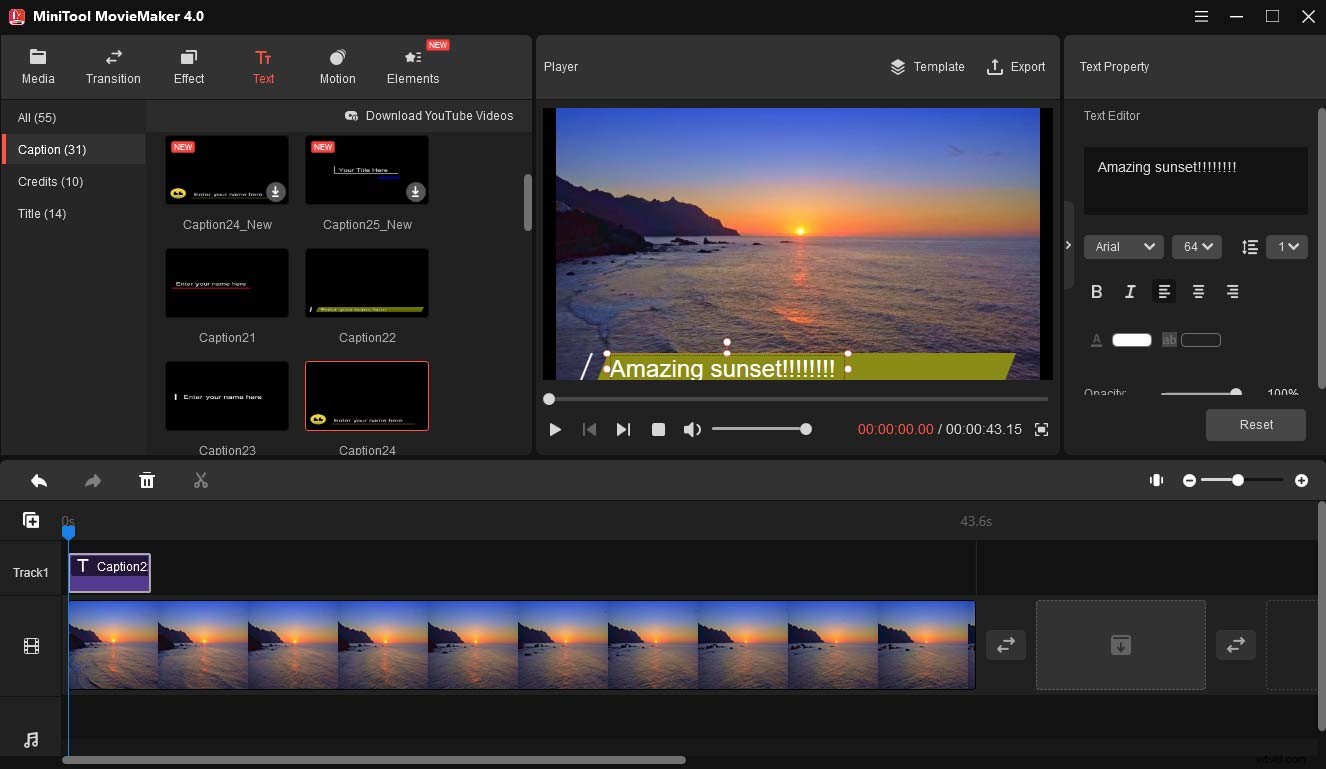
Como podemos ver en los editores de subtítulos de video anteriores, ofrecen potentes funciones de edición de subtítulos. Tienen un poder limitado para realizar cambios en las pantallas de subtítulos, como el color y el estilo. Si quieres hacer otros ajustes a los videos, puedes darle una oportunidad a MiniTool MovieMaker.
MiniTool MovieMaker es uno de los mejores editores de subtítulos gratuitos sin marca de agua para Windows. con él, puede agregar y editar subtítulos manualmente para una edición precisa. Para hacer su trabajo mucho más fácil, viene con una variedad de plantillas de subtítulos con estilo. Para personalizar el subtítulo, puede realizar ajustes en la fuente, el tamaño del texto, la posición del texto, el color del texto y más. La función de arrastrar y soltar puede hacer que el proceso de edición se realice sin problemas.
La herramienta de edición de subtítulos es solo una pequeña parte que se incluye en sus funciones útiles. Las potentes funciones adicionales son las razones por las que se recomienda encarecidamente aquí. En cuanto a las funciones básicas de edición, se puede usar como divisor de video, recortador, combinador, rotador, inversor, controlador de velocidad y extractor de audio.
Para hacer que su video sea más atractivo, hay muchos filtros, transiciones y efectos de movimiento que puede agregar a sus videos. También puede cambiar el brillo, el contraste y la saturación del video.
Características principales:
- Uso gratuito
- Funciones de arrastrar y soltar fáciles de usar e intuitivas
- Ofrece plantillas de subtítulos con diferentes estilos
- Personaliza la creación de texto y subtítulos
- Proporciona muchas herramientas necesarias y útiles para la edición de videos
- Compatibilidad con amplios formatos de medios y procesamiento rápido
- Vista previa en tiempo real de las ediciones
Luego, veamos cómo agregar subtítulos manualmente con MiniTool MovieMaker:
Paso 1. Descarga e instala MiniTool MovieMaker. Después de la instalación, inicie el programa y cierre la ventana emergente para ingresar a la interfaz principal.
Paso 2. Importa tus archivos multimedia. Haz clic en Importar archivos multimedia. y agregue los clips a la biblioteca multimedia. Arrastra y suelta los archivos en la línea de tiempo.
Paso 3. Agrega y edita subtítulos en el video. Ir a Texto , busque los subtítulos deseados, luego arrastre el texto de la biblioteca de texto a la línea de tiempo, o haga clic en + para poner la pista de texto en el lugar correcto. Ingrese y edite su texto en el Editor de texto. Puede cambiar el color del texto, la fuente, el tamaño, la alineación, la posición, el color de fondo y más.
Paso 4. Exporta y guarda el video. Después de terminar de editar, haz clic en Exportar . En la ventana Exportar, escriba el nombre del archivo, cambie el formato de video, elija una carpeta de destino y ajuste la resolución del video si es necesario. Después de eso, exporta el video.
MiniToolMovieMaker es un increíble editor de subtítulos para PC. Me ayuda a agregar y personalizar el subtítulo del video sin problemas.Haga clic para twittear
Mejores editores de subtítulos en línea
Cldeo
Como una popular herramienta de edición y presentación de videos, Clideo también le permite crear subtítulos desde cero o editar los existentes. Con su herramienta de edición de subtítulos multipropósito, no solo puede agregar los subtítulos a un video, sino también guardar un archivo SRT con los subtítulos por separado.
El programa en línea es compatible con la mayoría de los formatos de video. Como resultado, puede agregar subtítulos a películas, clips y videos en cualquier formato de video popular. Si desea subtitular un video para publicar en YouTube, Instagram, TikTok o cualquier otra red social, puede insertar el enlace del video y comenzar a trabajar.
Características principales:
- Cuenta con una interfaz simple y fácil de usar que es perfecta para principiantes
- Herramienta rápida para agregar un archivo SRT a su video y ajustar los subtítulos.
- Admite trabajar directamente en videos de YouTube, Facebook o TikTok desde una URL
Kapwing
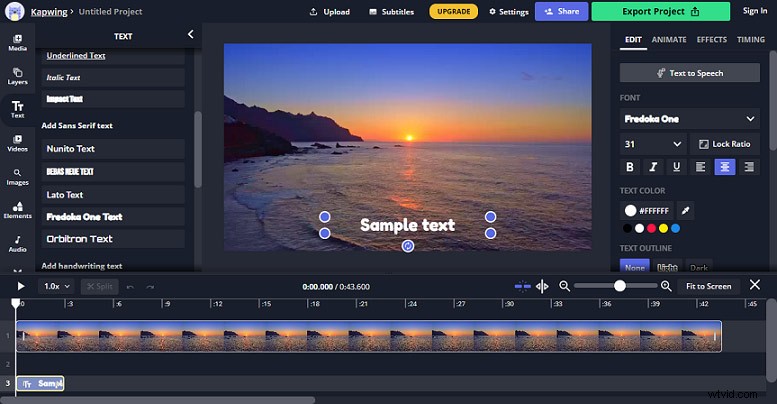
Kapwing es un buen editor de subtítulos que puedes usar en línea. Es bueno para crear subtítulos para videos cortos o videos en línea. También es una herramienta de edición de video con todas las funciones que le permite realizar todas las manipulaciones necesarias con subtítulos.
Con una interfaz muy agradable, te permite cambiar el formato del texto y ajustar el tiempo, la apariencia y la posición de los subtítulos. También puede cargar un archivo SRT o crear nuevos subtítulos directamente en el editor. En las múltiples marcas de tiempo, también puede agregar manualmente el texto de los subtítulos.
Características principales:
- Fácil de crear nuevos subtítulos
- Vista previa de subtítulos en tiempo real
- Puede cambiar la fuente, el estilo y la posición de los subtítulos
- Ofrece muchas herramientas de edición de video
- Permite crear un espacio de trabajo para la colaboración
Herramientas de subtítulos
Subtitle Tools es una colección de herramientas en línea para editar, convertir, sincronizar, corregir, codificar y limpiar subtítulos. Proporciona un flujo de trabajo fluido para editar subtítulos para un video.
Con esta herramienta, puede cambiar todas las marcas de tiempo de referencia de un archivo de subtítulos en sincronización con el video, eliminar el formato incorrecto y SDH de los archivos SRT, combinar dos subtítulos en un solo archivo e incluso convertir los subtítulos chinos normales en subtítulos romanizados, pinyin.
Características principales:
- Convierte subtítulos de texto sin formato y otros formatos a SRT
- Utiliza la sincronización para cambiar los subtítulos
- Combina varios subtítulos y cambia los colores de los subtítulos
- Elimine el formato deficiente con un solo clic
Mejores aplicaciones de edición de subtítulos
Combinar subtítulos
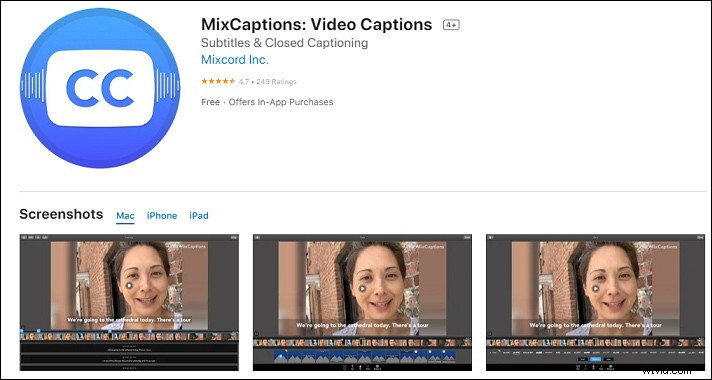
Mix Captions es una de las mejores aplicaciones de edición de subtítulos para dispositivos Android e iOS. Transcribirá sus videos y obtendrá subtítulos de video precisos y elegantes automáticamente. Los idiomas de transcripción admitidos son más de 20, incluidos inglés, croata, danés, holandés, finlandés, francés, alemán, hebreo, húngaro, italiano, japonés, coreano y más.
Es una gran herramienta para subtitular videos si desea publicar su video en plataformas de redes sociales como Instagram o Facebook. Admite las proporciones de video más comunes, incluidas las verticales y 16:9, que son ideales para publicaciones de Instagram, Instagram Stories, Facebook y Twitter. También puede personalizar las fuentes, los colores y los fondos de texto de los subtítulos.
Características principales:
- Interfaz simple y eficiente
- Subtitula automáticamente los videos de Instagram y Facebook
- Ofrece funciones de personalización de subtítulos después de la transcripción
- Admite la importación de archivos SRT
Subtitled Pro:Editor de subtítulos
Subtitled Pro:Subtitle Editor es una excelente aplicación para editar, traducir, convertir, grabar y codificar subtítulos. Si desea convertir SBV a SRT, esta herramienta puede ayudarlo a hacerlo.
Con esta aplicación, también puede traducir subtítulos existentes a otro idioma. Es compatible con varios idiomas. Si también necesita una herramienta para capturar los subtítulos que ya están en un video, esta aplicación puede escanear el video y extraer los subtítulos por usted.
Características principales:
- Genera subtítulos automáticos rápidos
- Admite todos los formatos de archivo de subtítulos populares
- Ofrece herramientas de traducción de subtítulos
Conclusión
En resumen, esta publicación presentó algunos de los mejores editores de subtítulos de video para diferentes dispositivos. ¡Con estos útiles editores de subtítulos, puede modificar los subtítulos fácilmente! Espero que esta publicación pueda ayudarte.
Si tiene alguna pregunta o encuentra algún problema al utilizar MiniTool MovieMaker, no dude en ponerse en contacto con nosotros a través de [email protected].
